Зуп 3 отчет по налогам
Опубликовано: 03.05.2024
В 1С ЗУП 3.0 можно выделить несколько основных отчетов по зарплате:
– Отчет по времени:
- Табель учета рабочего времени по форме Т-13.
– Отчет по результатам начислений:
- Расчетная ведомость по форме Т-51;
- Свод начисленной зарплаты;
- Расчетные листки;
- Анализ зарплаты по сотрудникам.
– Отчеты по налогам и взносам.
Команда вызова всех отчетов по зарплате в 1С 8.3 ЗУП 3.0 находится на специальной панели отчетов. В каждом разделе программы 1С ЗУП 3.0 есть ссылка для вызова панели. Например:
- Раздел «Зарплата – Отчеты по зарплате»;
- Раздел «Выплаты – Отчеты по выплатам»;
- Раздел «Налоги и взносы – Отчеты по налогам и взносам».
Состав отчетов на панели и отнесение к тому или иному разделу можно настраивать.
Как настраивать отчеты в 1С ЗУП 3.0 рассмотрено на бесплатном Мини-курсе «1C:ЗУП 3.0 — Настройки отчетов».
Отчет по результатам начислений в 1С ЗУП 3.0
В разделе «Отчеты по зарплате» можно найти все зарплатные отчеты:
- «Полный свод начислений, удержаний и выплат»;
- «Анализ зарплаты по сотрудникам» – это то, что раньше называлось «Расчетная ведомость в произвольной форме»:

Открыв любой из отчетов, дальше уже можно переключаться между вариантами по кнопке «Варианты отчета»:

Сформируем в 1С ЗУП 3.0 «Полный свод начислений, удержаний и выплат», где формируется свод по видам начислений:
- Все, что начислено в разрезе видов начислений,
- Все, что удержано в разрезе видов удержаний,
- Все, что выплачено:

В 1С ЗУП 3.0 видно ключевое отличие от прошлой версии 1С ЗУП 2.5, которое заключается в учете сальдо. В 1С ЗУП 3.0 присутствует “зарплатное сальдо”. Если выплачено все, что начислено за текущий месяц, то сальдо равно нулю. То есть, в своде нет сальдо, потому что выплачена вся зарплата за текущий месяц.
Например, выплата зарплаты произведена по факту 05 февраля:

В отчет по зарплате выплата попадет за январь, потому что месяц выплаты – январь. В 1С ЗУП 3.0 самое главное для выплаты – это месяц выплаты, именно в этот месяц в отчеты выплаченная сумма будет попадать:

Как посмотреть зарплату сотрудников за период в 1С ЗУП 3.0
В 1С ЗУП 3.0 можно настроить универсальный отчет по регистру накопления «Взаиморасчеты с сотрудниками». В этом отчете можно настроить пользовательские поля по дате движения:

И по сумме движения:

Данный отчет будет сравнивать обороты. Установим период записи регистра за январь, с 01.01.2016 по 31.01.2016. Также установим дополнительный отбор по дате движения с 01.01.2016 по 31.01.2016. Формируется оборот 70 счета:

Если сформировать отчет за период по 06 февраля, то есть когда зарплата уже выплачена, то сальдо уже не будет, так как все что начислено, уже выплачено:

Как посмотреть “зарплатное сальдо” в 1С ЗУП 3.0
Если по итогам расчетов за текущий месяц кому-то из сотрудников остались должны, а кто-то остался должен нам, тогда в зарплатных отчетах возникает «Сальдо по итогам расчетов за месяц». Например, в январе одному сотруднику выплатили на 10 000 рублей больше, а другому – на 1 000 рублей меньше. Это можно увидеть:
- В отчете «Полный свод начислений, удержаний и выплат»:

- Также можно посмотреть оборот по счету 70 в Универсальном отчете:

- В разделе «Выплаты – Отчеты по выплатам – Задолженность по зарплате:

Также сальдо можно увидеть в «Расчетной ведомости в произвольной форме», в 1С ЗУП 3.0 отчет называется «Анализ зарплаты по сотрудникам». В этом отчете есть:
- сальдо на начало месяца,
- отработанное и не отработанное количество дней и часов по каждому сотруднику,
- суммы начислений в разрезе видов начислений,
- итого по начислениям,
- сумма удержаний в разрезе видов удержаний,
- итог по удержаниям,
- выплаты за текущий месяц,
- сальдо на конец месяца:

В 1С ЗУП 3.0 сальдо автоматически будет учтено при очередной выплате зарплаты. В нашем примере одному сотруднику в следующем месяце зарплата будет на 10 000 рублей меньше, а второму сотруднику на 1 000 рублей больше.
Расчетная ведомость Т-51 в 1С ЗУП 3.0
Рассмотрим, как заполняются колонки в Расчетной ведомости Т-51.
В расчетной ведомости есть поля, в которых указано: что начислено, что удержано и сумма к выплате. По новой методологии в 1С ЗУП 3.0 сумма к выплате заполняется фактически выплаченными суммами. Создав ведомость на выплату в программе 1С ЗУП 3.0, определяется сумма к выплате. Эта сумма идет в 18 колонку расчетной ведомости и в расчетные листочки в раздел Сумма к выплате:

16 и 17 колонка в Расчетной ведомости Т-51 – это сальдо на начало месяца. Факт того, что сотрудникам было переплачено или недоплачено в текущем месяце, можно увидеть в Расчетной ведомости Т-51 за следующий месяц:

Основной запрос к зарплатной программе 1С ЗУП 3.0 состоит в том, что пользователь должен убедиться: все что начислено – выплачено. В 1С 8.3 Бухгалтерия 3.0 по бухгалтерскому сальдо не понятно – все ли выплачено, потому что, например, зарплата за январь выплачивается в феврале и на начало месяца присутствует сальдо на счете 70. Анализируя 70 счет, невозможно определить, всем ли сотрудникам выплачено то, что начислено. Поэтому для 1С ЗУП 3.0 разработали механизм «зарплатного сальдо». И это удобно, потому что в 1С ЗУП 3.0 видно: если нет задолженности – значит все сделано верно.
Расчетный листок в 1С ЗУП 3.0
В 1С ЗУП 3.0формируется очень удобная форма расчетных листков, максимально компактная для того, чтобы распечатывать. Подробности вывода информации в расчетные листки настраиваются по кнопке «Настройки»:

С помощью флажков можно настраивать состав информации для вывода на печать:

В расчетном листке указываются начисленная сумма дохода, сколько удержано, фактически выплачено и сумма, выплаченная в зарплату, указывается как сумма к выплате:

Если в 1С ЗУП 3.0 вводить все правильно и выплачивать зарплату вовремя, тогда сальдо не будет. Если ведомость заполняется автоматически, то программа 1С ЗУП 3.0 предлагает выплатить все, что начислено.
Отчеты по налогам и взносам в 1С ЗУП 3.0
Отчеты по налогам и взносам в 1С ЗУП 3.0 формируются в Разделе «Налоги и взносы – Отчеты по налогам и взносам»:

Табель учета рабочего времени в 1С 8.3 ЗУП 3.0 – настройки, порядок заполнения, рассмотрено в статье “Табель учета рабочего времени – пример заполнения в 1С ЗУП 8.3″.
На нашу линию консультаций поступают вопросы от клиентов о том, что в программе 1С:ЗУП ред.3.1 не сходятся суммы исчисленного, удержанного и перечисленного налога НДФЛ. В данной статье рассмотрим, как можно найти эти расхождения.
НДФЛ исчисленный формируется при проведении документов начислений. Например, «Начисление зарплаты и взносов», «Начисление отпуска», «Больничный лист» и т.д. НДФЛ будет удержан в момент выплаты, т.е. при проведении ведомостей на выплату. А отражение перечисления НДФЛ в базе 1С:ЗУП 3.1 может быть сделано двумя способами:
-
Документом Ведомость на выплату зарплаты. Для этого в документе по ссылке «Выплата зарплаты и перечисление НДФЛ» поставьте флаг «Налог перечислен вместе с зарплатой». В поле «Платежный документ» укажите номер и дату платежного поручения по уплате налога. НДФЛ в данном случае будет считаться и удержанным, и перечисленным после проведения документа.

Отчеты по НДФЛ
Данные по НДФЛ в базе можно посмотреть и проанализировать с помощью отчетов. В панели разделов Налоги и взносы – Отчеты по налогам и взносам. Здесь представлено несколько вариантов отчетов по НДФЛ.

Рассмотрим отчет Анализ НДФЛ по месяцам. В этом отчете подробно по сотрудникам в разрезе месяца можно увидеть суммы начисленного дохода, примененные вычеты, и суммы исчисленного, удержанного и перечисленного НДФЛ. В нашем примере суммы налога НДФЛ исчисленного, удержанного и перечисленного за январь 2019 года сходятся. А в феврале сумма исчисленного НДФЛ не сходится с суммами удержанного и перечисленного НДФЛ. По сотруднику Войцеховичу Игорю Борисовичу в феврале 2019 года НДФЛ исчислен в сумме 4550 руб., но не удержан и не перечислен.

Чтобы в отчете вывести документы (регистраторы движений), нужно нажать в правой верхней части отчета кнопку Еще – Прочее – Изменить вариант отчета.

Затем в структуре отчете выделить строку с полем «Сотрудник» и нажать на кнопку «Добавить» и выбрать Новая группировка см. рис.

В реквизите «Поле» указываем «Регистратор», в реквизите «Тип» - «Иерархия». Нажимаем на кнопку «ОК»

В структуре отчета должна появиться новая строка с регистратором.

Нажимаем на кнопку «Завершить редактирование». Заново формируем отчет.

Из отчета видно, что документ-регистратор, для НДФЛ исчисленного по Войцеховичу Игорю Борисовичу, является документ «Начисление зарплаты и взносов». И больше никаких документов по этому сотруднику нет. Соответственно, нужно проверить ведомости на выплату зарплаты за февраль, на предмет того указан ли данный сотрудник в ведомости на выплату. Проверить заполнена ли колонка в ведомости «НДФЛ к перечислению».
Проверяем регистры накопления по НДФЛ
Если все проверки выполнены, но ошибка осталась, то следует проверить регистры накопления: Расчеты налогоплательщиков с бюджетом по НДФЛ и Расчеты налоговых агентов по НДФЛ. Регистры накопления можно открыть через Главное меню -> Все функции. Если команды «Все функции» нет, то для её отображения нужно открыть форму Параметры (Главное меню - Сервис – Параметры). В появившемся окне установить опцию Отображать команду «Все функции» и нажать на кнопку «ОК». Примечание: Опция доступна для пользователей с полными правами.


Теперь можно открыть регистры накопления «Расчеты налогоплательщиков с бюджетом по НДФЛ» и «Расчеты налоговых агентов по НДФЛ».


В регистре накопления «Расчеты налогоплательщиков с бюджетом по НДФЛ» по виду движения «+» - отображается НДФЛ исчисленный, по виду движения «-» - отображается НДФЛ удержанный.
Установим отбор по сотруднику и периоду. На рисунке ниже видно, что за январь 2019 года есть движения с «+» и с «-», соответственно налог исчислен и удержан. А за февраль 2019 года есть движение только с «+».

В регистре накопления «Расчеты налоговых агентов по НДФЛ» отображаются движения по НДФЛ перечисленному. Вид движения «+» появляется при проведении документов по выплате зарплаты, но без установленного флага «Налог перечислен вместе с зарплатой». Вид движения «-» появляется в момент проведения документов по выплате зарплаты с установленным флагом «Налог перечислен вместе с зарплатой», либо в момент проведения документов «Перечисление НДФЛ в бюджет».

Если за февраль перезаполнить документ «Ведомость в банк», то в табличной части появится сотрудник Войцеховский Игорь Борисович. Заполнились суммы в колонках «К выплате» и «НДФЛ к перечислению». Установим флаг «Налог перечислен вместе с зарплатой».

Проверим движения по регистрам накопления. В регистрах накопления появились строки с удержанный и перечисленным НДФЛ.


Теперь в отчете «Анализ НДФЛ по месяцам» сформировались суммы по НДФЛ в колонках «Удержано» и «Перечислено».

Если возникают несоответствия в суммах исчисленного, удержанного и перечисленного НДФЛ, то рекомендую анализировать НДФЛ по отчетам и регистрам накопления.

- Где находятся отчеты?
- Как настроить отчеты?
- Сохранение варианта отчета в файл
- Настройка универсального отчета
- Настройка отчетов в 1С:ЗУП
- Интеграция данных в 1С:ЗУП

Поможем разобраться, как настроить отчеты в 1С:ЗУП. Первая консультация бесплатно!

Настроим удобные варианты типовых и доработанных форм отчетов в 1С:ЗУП
В 1С:ЗУП предусмотрена возможность формирования огромного количества отчетов, например, по больничным листам, по стажу, по исполнительным листам и т.д. Перечислять можно бесконечно.
Где находятся отчеты?
Если вы работаете в интерфейсе «Такси», отчеты в 1С:ЗУП располагаются в меню каждого раздела в самом начале перечня пунктов.
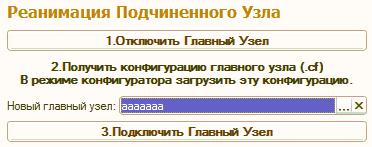
Рис.1 Кадровые отчеты
Здесь располагаются стандартные отчеты, а также отчеты, которые были добавлены в конфигурацию системы программистами. Кроме того, здесь же сохраняются варианты отчетов, добавленные пользователями, если таковые имеются.
В каждом разделе есть пункт «Дополнительные отчеты». Там находятся внешние отчеты, разработанные программистами и не включенные в конфигурацию, что, впрочем, не мешает ими пользоваться и создавать на их основе свои варианты.
Список отчетов можно настроить. При нажатии кнопки «Настройка» появится возможность:
Убрать описание отчетов. Список будет иметь более компактный вид (флажок «Описание отчетов»);
Убрать отчет из списка (если снять флажок напротив наименования отчета). При этом в «Поиске» отчет присутствует и им можно пользоваться. Переместить любимые отчеты в «Быстрый доступ». Для этого надо встать на отчет и нажать правую кнопку мыши, далее выбрав команду «Переместить в быстрый доступ».

Рис.2 Настройка списка отчетов
В этом же меню можно выбрать пункт «Изменить» и получить возможность менять название отчета, его описание и, что важнее всего, состав пользователей, которым доступен отчет.

Рис.3 Вариант отчета
Таким же образом можно менять свойства ваших «собственных» вариантов отчетов.
Как настроить отчеты?
В настройки можно попасть нажатием одноименной кнопки, которая находится на форме любого отчета.

Рис.4 Кнопка «Настройка»
В режиме «Расширенный» открывается форма, содержащая наиболее часто используемые настройки.
Отборы. Описывает поля, с помощью которых мы отсеиваем нужную информацию. Кнопкой «Добавить поля» этот список можно расширить. Если хотим, можем вытянуть поле в шапку, чтобы не заходить в настройки каждый раз для выбора нужного ограничения (например, если нужно часто менять подразделения).
Поля и сортировки. Тут можно добавить поля для вывода в отчет. Если убрать флажок напротив поля, оно временно в отчете показано не будет. Если по какому-то полю нужно сортировать данные, его надо перетащить в левую часть настройки стрелкой.

Рис.5 Работа с настройками
От корректной преднастройки зависит удобство формирования отчетов и корректность сопоставляемых данных. Зачастую пользователи не могут полностью оценить возможности 1С:ЗУП, используя при этом типовые настройки. Наши специалисты могут вам показать, как максимально использовать возможности программы и отказаться от ручного сбора данных.
Оформление. В этом разделе вводится множество параметров вывода. Удобно использовать эту настройку, чтобы сузить поля вывода в отчетах. Это, например, относится, к отчетам по зарплате, где ФИО сотрудников и наименование подразделения зачастую сильно увеличивают ширину совсем немаленького отчета.
Выведем, например, отчет «Анализ ФОТ по сотрудникам». В первоначальном виде он очень широкий, правый край не помещается на экране.

Рис.6 Отчет не влезает на экран
Войдите в настройки на закладку «Оформление», а затем выберите поля «Сотрудник» и «Подразделение».

Рис.7 Оформление полей
Теперь задайте ширину на закладке «Оформление» и сформируйте отчет. Колонки уменьшились, отчет поместился на экране.

Рис.8 Сужение колонок
По кнопке «Еще» можно вызвать меню сложной настройки отчетов.

Рис.9 Вызов меню сложной настройки
Здесь имеется множество настроек и других возможностей. Например, можно изменить раскраску отчета. Для этого нужно поменять макет оформления на закладке «Дополнительно», после чего отчет будет выглядеть совсем по-другому.

Рис.10 Изменение оформления
С помощью настройки пользовательских полей можно найти дополнительные возможности для оформления отчетов.

В состав регламентированной отчетности входит Форма 1 статистического учета. Она содержит данные по зарплате сотрудников с разбивкой по размеру начислений за месяц. Попробуем изменить наш отчет так, чтобы получился аналог Формы 1.
Для этого нужно убрать из отчета данные по подразделениям и добавить поля вывода, в которых будет проходить отнесение строки к некоторой группе в зависимости от суммы начисленной зарплаты.
Добавим пользовательские поля, используя расширенный вариант настроек «Пользовательские поля-Добавить-Новое поле выбора».

Рис.11 Добавление пользовательских полей
Введем название пользовательского поля. Например, «Доход сотрудников». В первую группу отберем сотрудников, доход которых менее 40 000 рублей. Зарплата определяется по полю «Начислено».

Рис.12 Ввод названия пользовательского поля
Нужно присвоить название этой группе. Назовем ее «Доход менее 40 т.р.».

Рис.13 Редактирование пользовательского поля
По нажатию на клавишу F9 появится такая же группа, в которой нужно поменять сумму дохода и наименование. В поле «Значение» установим цифру 2 (поле будет использовано для сортировки), и т.д.

Рис.14 Результат редактирования
Нажмем ОК. Поле создано!
Переходим к изменению структуры отчета. Встаем на верхний уровень структуры «Отчет». Тут ничего менять не нужно.

Рис.15 Изменение структуры отчета
На следующем уровне убираем «Филиал» из полей и из группируемых полей, поскольку он нам не нужен.

Рис.16 Убираем поле
На следующем уровне добавляем наше пользовательское поле «Доход сотрудников», поле «Сотрудник» и убираем группировку по подразделениям.

Рис.17 Добавление пользовательского поля
Здесь же убираем «лишние» поля.

Рис.18 Удаление полей
На нижнем уровне отчета убираем из группируемых полей «Подразделение».

Рис.19 Редактирование группируемых полей
Оставляем поле «Сотрудник» и «Начислено», обязательно сюда же добавляем наше пользовательское поле, чтобы контролировать правильность вывода отчета.

Рис.20 Манипуляции с полями

Рис.21 Результат отчета
Сотрудники распределились по группам, соответствующим нашему пользовательскому полю. На первом этапе не всегда просто настроить необходимые отчеты, если результат не соответствует вашим ожиданиям или требуются дополнительные навыки, наши специалисты помогут вам разобраться с возможностями программы в рамках сопровождения 1С:ЗУП.
Сохранение варианта отчета в файл
Отчет можно сохранить как вариант исходного отчета через «Еще-Вариант отчета-Сохранить-Присвоить имя-Ок» или сохранить его в отдельный файл. В последнем случае его можно передать по почте, а затем использовать в аналогичной базе ЗУП.
Для сохранения в файл нужно войти в расширенную настройку отчета через «Еще-Прочее-Изменить вариант отчета», а затем снова «Еще-Сохранить настройки», после чего выбрать папку для сохранения файла.

Рис.22 Сохранение в файл
Здесь же находится кнопка «Загрузить настройки», используемая для загрузки файла настройки из внешнего файла.
Настройка универсального отчета
В системе имеется так называемый «Универсальный отчет», доступ к которому есть не у всех пользователей, а только у тех, кому доступен режим «Все функции». Этот режим подключается через «Настройки-Параметры» после постановки флажка «Отображать команду «Все функции».

Рис.23 Режим «Все функции»

Рис.24 Параметры
После этого можно с помощью поиска найти этот отчет.

Рис.25 Универсальный отчет
Отчет интересен тем, что дает возможность вывести информацию из любого объекта конфигурации. Самое главное понять, что мы хотим получить на выходе, и где эта информация находится с точки зрения конфигурации ЗУП.
В качестве примера создадим отчет по документам физлиц. Выберем в универсальном отчете регистр сведений «Документы физических лиц». Как правило, в таких случаях выбирается так называемый «Срез последних» и вот почему. Наш регистр хранит историю, нам нужны только актуальные данные, поэтому мы их и выбираем.

Рис.26 Отчет без настроек
Возможно, он нас устраивает, но можно его «причесать». Для этого входим в расширенные настройки через «Еще-Прочие-Изменить вариант отчета». Заметим, что в нашем регистре имеется поле «Физ.лицо», а значит, мы можем вывести в отчет любые данные физических лиц. Например, я собираюсь посчитать количество сотрудников – мужчин и женщин, адрес для информирования которых содержит слово «Зеленоград», а заодно вывести их данные.

Настройка отчетов в 1С:ЗУП
Настроим аналитическую отчетность для удобной работы в 1С:ЗУП! Первая консультация бесплатно!
Интеграция данных в 1С:ЗУП
Детальная аналитика одной кнопкой! Настроим загрузку данных в 1С:ЗУП из сторонних систем
Изменим структуру отчета. Уберем все ступеньки иерархии и вставим новую первую ступеньку: «Физлицо – пол», а во вторую ступеньку иерархии не будем добавлять ничего. Стоя на группировке «Отчет», добавим поля, выбрав их из «Физлица».

Рис.27 Изменение варианта отчета
Поля с номером и номером в группе добавляются из папки «Системные поля».

Рис.28 Системные поля
Отбор по «Зеленограду» вводится в «Отборе» тоже на верхнем уровне снова из «Физ.лица».

Рис.29 Отбор
На втором уровне есть только группировка по отбору «Пол».

Рис.30 Группировка по заданному признаку
На уровне «Детальных записей» нет вообще никаких отдельных настроек.
Зайдем теперь в дополнительные настройки, изменим макет. Реквизиты, подтянутые из «Физлица», должны быть в отдельных колонках, что также надо установить.

Рис.31 Разнесение реквизитов по колонкам
Можно сузить поля «Документ» и «Адрес» до 25 знаков через закладку «Условное оформление», как было предложено выше, а также переименовать отчет.

Рис.32 Условное оформление
Выводим отчет. Если все хорошо, можно добавить отбор по городу в шапку. Для этого по кнопке «Настройки» заходим в «нормальные» настройки отчета и устанавливаем в расширенном режиме звездочку напротив нашего отбора.

Рис.33 Добавление вариантов отбора в шапке

Рис.34 Результат настройки
Для совмещения контактных данных физлиц в одной колонке можно изменить настройки. Для этого нужно выделить, например, поля с адресом и телефонами, после чего нажать кнопку «Сгруппировать».

Рис.35 Группировка полей
Группе присвоим название «Контакты», а элементы расположим вертикально.

Рис.36 Вертикальное расположение элементов

Рис.37 Отображение заданных настроек
Можно расположить телефоны в строку. Для этого в настройках создадим внутри группы «Контакты» еще одну группу без названия.

Рис.38 Создание группы без названия

Рис.39 Финальный вариант
Сохраним этот вариант.

Рис.40 Сохранение изменений
Варианты неисчерпаемы! Пробуйте, это интересно и главное, полезно для работы! Сохраняйте настройки в файлы, делитесь ими с коллегами. Если предустановленных вариантов настроек отчетов вам все же недостаточно, обратитесь к нашим специалистам за доработкой отчетов в 1С:ЗУП. Открытый код программы 1С позволяет легко дорабатывать формы отчетов и подтягивать актуальные данные.
Отчеты, которые мы рассмотрели в процессе написания статьи, вы можете скачать и проверить их работу на своей базе. Загружаются они так: надо войти в «исходный» отчет (например, в Универсальный), далее «Еще-Прочее-Изменить вариант отчета». Попадаем в расширенные настройки и там опять нажимаем «Еще–Загрузить настройки».
Рейтинг: 72
В типовой отчет ЗУП 3.1 Налоги и взносы (кратко) добавлено Подразделение.
В отчете есть возможность фильтровать по: Организациям, Подразделениям, Физическим лицам.
Период отчета задавайте кратно месяцу т.е. Начальная дата - это первый день месяца, Конечная дата - это последний день месяца.
Можно указывать период: месяц, квартал, год.
Добавляется в 1С ЗУП 3.1 как внешний отчет:
Администрирование - Печатные формы, отчеты и обработки - Дополнительные отчеты и обработки - Создать
Протестировано на версии ЗУП 3.1.6.6.
Специальные предложения











Просмотры 18483
Загрузки 111
Рейтинг 7
Создание 20.09.18 18:07
Обновление 20.09.18 18:07
№ Публикации 907891
Кому Бухгалтер
Операционная система Не имеет значения
Доступ к файлу Абонемент ($m)
Код открыт Да
См. также
Универсальный реестр всех документов, с возможностью вывода данных из табличных частей (для любых конфигураций 1С:8) Промо
Универсальный реестр может выводить любые существующие в вашей базе документы, с настраиваемым отбором и сортировкой. Также умеет выводить данные из табличных частей (суммовые показатели, такие как "количество", "сумма", "сумма ндс" и т.п.) Приятный внешний вид. И им легко пользоваться. Очень часто выручает в реальной работе.
1 стартмани
31.10.2013 52031 688 Kubik1984 50
Трудовой договор, Дополнительное соглашение к трудовому договору, Лист ознакомления, Договор о материальной ответственности, Договор о коммерческой тайне, Согласие на обработку персональных данных для ЗУП 3.1
Комплект печатных форм для отдела кадров для документов Прием на работу и Кадровый перевод: Трудовой договор, Доп. соглашение к трудовому договору, Лист ознакомления с локальными нормативными актами, Договор о полной материальной ответственности, Договор о неразглашении коммерческой тайны, Согласие на обработку персональных данных.
2 стартмани
12.03.2019 38081 213 Asenka 64
Справка 2-НДФЛ для ЗУП 2.5 / ЗУП 3.1 (Приложение № 5 к Приказу ФНС России от 02.10.2018 № ММВ-7-11/566@)
Печатная форма Справки 2-НДФЛ для ЗУП 2.5 / ЗУП 3.1 Форма с 2019 года Приложение № 5 к Приказу ФНС России от 02.10.2018 № ММВ-7-11/566@
1 стартмани
10.01.2019 28258 148 prime9 20
Проверка действительности паспортов, проверка ФЛ на негатив в ЗУП 3.1
Обработка проверки действительности паспортов физических лиц в 1С ЗУП 3.x. Обработка обращается к API сервису проверки паспортов и открытых реестров. При работе в демо режиме обращение к сервису происходит с задержкой в 2 секунды. Проверка ФЛ на негатив осуществляется по следующим открытым реестрам: реестр дисквалифицированных лиц, реестр массовых руководителей, реестр массовых учредителей, реестр лиц причастных к террористической деятельности, открытый реестр недействительных паспортов. Не работает в демо режиме.
1 стартмани
04.11.2018 22154 19 user718500 4
Анализ НДФЛ и сверка данных учета при подготовке 2-НДФЛ (ЗИК 1.0, ЗУП 2.5, ЗГУ 3.1, ЗУП 3.1) Промо
Два в одном. Наглядная информация об исчисленном налоге, и налоге, учтенном в справках, о суммах начислений по своду и о доходах, включенных в справки. Все это в разрезе физических лиц, так что станет очевидно, какой сотрудник не включен в справки, у кого недоучтен доход, кому неверно предоставлен вычет, а у кого неверно исчислен, удержан или перечислен налог.
1 стартмани
28.01.2016 39701 169 the1 11
Проверка и корректировка данных по выплате зарплаты
Обработка показывает остатки и движения взаиморасчетов с сотрудниками. Также обработка может откорректировать сумму остатков. Конфигурации: "Зарплата и управление персоналом" , релиз не ниже 3.1.2.105 и "Зарплата и кадры государственного учреждения" , релиз не ниже 3.1.2.105.
2 стартмани
08.06.2018 33076 208 APTEM_SLV 16
Настройки отчета "Анализ начислений и удержаний" для ЗУП/ЗГУ 3.1
Несколько полезных настроек отчета "Анализ начислений и удержаний" для зарплаты редакции 3.1. В состав входят настройки: Свод в разрезе налогообложения, Сводные данные для статистики, Реестр пособий, Расчетная ведомость по зарплате, Свод в разрезе финансирования, Отклонения от режима работы, Свод по зарплате в разрезе ИФНС, Начисления с детализацией отсутствий, Лицевые счета сотрудников, Распределение отпусков, Сводка затрат
2 стартмани
03.05.2018 47419 301 the1 45
Трудовой договор, Дополнительное соглашение, Материальная ответственность, Коллективная материальная ответственность, Кадровый перевод, Индексация, Т-53 для ЗУП 3 внешние (7 печатных форм). Создание ведомостей по каждому сотруднику одной кнопкой
1. Комплект из 6 печатных форм для документов: Прием на работу, Индексация, Кадровый перевод, Кадровый перевод списком для ЗУП 3.1.11 и более ранних Трудовой договор, дополнительное соглашение, договор личной материальной ответственности, договор коллективной материальной ответственности, индексация, Ведомость Т-53 без лишних строк. Не требуется изменения конфигурации. Подключается через стандартное подключение внешних обработок. 2. Обработка для создания ведемостей из начисления зарплаты. 3. Расширение конфигурации для ЗУП 3.1.11 и КА 2.4.6 для редактирования стажа как в ЗУП 2.5 (Из трудовой деятельности сотрудника. Если ввели строки трудовой деятельности, то стаж считается до даты приема сотрудника).
1 стартмани
26.01.2018 55465 510 p.ugrumov 98
Универсальный бухгалтерский отчет Промо
Стандартные отчеты на СКД из 1С:Бухгалтерия предприятия 8 КОРП, адаптированные для: 1С:Бухгалтерия предприятия 8, 1С:Бухгалтерия предприятия 8 для Украины, 1С:Бухгалтерия для Беларуси, 1С:Управление производственным предприятием, 1С:Управление производственным предприятием для Украины, 1С:Управление торговым предприятием для Украины.
1 стартмани
24.08.2009 21853 2450 bonv 173
Проверка данных после неполного ("нового") переноса из ЗУП 2.5 в ЗУП 3.1
Описаны данные, которые необходимо проверить после неполного ("нового") переноса из ЗУП 2.5 в ЗУП 3.1. Описано, на что необходимо обратить внимание, где найти перенесенные данные, что НЕ переносится, где найти настройки.
1 стартмани
17.01.2018 34219 149 utrumar 3
Себестоимость реализованной продукции по периодам выпуска в УПП (для РАУЗ, бухгалтерский учёт)
Отчёт показывает распределение себестоимости реализованной продукции по периодам. Продукция по периодам выпуска распределяется на полуфабрикаты по периодам выпуска полуфабрикатов. Затем выполняется разузлование полуфабрикатов до уровня материалов. Отчёт может быть полезен для предоставления результатов деятельности предприятия акционерам предприятия.
8 стартмани
29.12.2017 32041 60 Designer1C 15
Справка о заработной плате и других доходах (измененная форма №46)
Форма разработана для автоматизированного формирования справки по форме № 46. Внешний отчет с возможностью пользовательских настроек.
3 стартмани
24.11.2017 47793 55 agospodarin 15
T-11а. Премии работников организации (отображение в %) для ЗУП 3.1 Промо
Внешняя печатная форма приказа о поощрении сотрудников (Т-11а отображение в %) для ЗУП 3.1 подключаемая к документу "Премия". Добавляется через Сервис - Дополнительные отчеты и обработки.
1 стартмани
06.02.2017 21429 47 chervic 0
Налоги и взносы (кратко) по подразделениям и сотрудникам. ЗУП 3
Отчет "Налоги и взносы (кратко)" в разрезе подразделений и сотрудников.
3 стартмани
13.11.2017 41478 178 tritonof 11
Контроль учёта спецодежды
Отчет предназначен для выявления ошибок возникших в бухгалтерском учёте специальной одежды в эксплуатации.
8 стартмани
08.09.2017 37787 44 sansys 15
Универсальная ведомость (отчет) по РАУЗ (управленческий и регламентированный учет)
Универсальные отчеты, раскрывающие регистры РАУЗ (УчетЗатрат, УчетЗатратРегл) по всем доступным реквизитам, для конфигураций КА 1.1, УПП 1.3. По функциональности эквивалентны типовым отчетам "Ведомость по учету МПЗ", "Ведомость по учету затрат", но отличаются простыми и менее капризными настройками (по мнению автора), более удобной расшифровкой, решенной проблемой с расшифровкой по периодам.
2 стартмани
05.06.2017 38363 85 stvorl 0
Отчет-календарь СКД
Хотите повысить наглядность отчетов и выходных форм? Достаточно совместить их с календарем ) Это довольно легко реализовать при помощи СКД.
1 стартмани
01.06.2017 30099 61 kiberiq 13
Сведения о распределении численности работников по размерам заработной платы за 2017 год, Форма №1 (1С:ЗУП 2.5)
Обновленная форма статистики №1 для сдачи за апрель 2017 года с универсальным подбором сотрудников.
1 стартмани
04.05.2017 38875 396 salbey 71
Отчет ОСВ++ для 1С:Бухгалтерии 3.0 - расшифровка оборотов, добавление любого количества субконто без изменения конфигурации и не только
Отчет ОСВ++, наряду с возможностями типовых отчетов ОСВ, ОСВ по счету, Карточка счета, Анализ субконто и Карточка субконто, позволяет: Консолидировать данные ОСВ нескольких организаций; Добавлять произвольное количество субконто - наряду со стандартными, в качестве субконто могут быть задействованы любые реквизиты и дополнительные сведения документов движения; Получать расшифровки оборотов по корреспондирующим счетам и субконто; Получать данные оборотов с расшифровкой по документам движения; Формировать сальдо по оборотным субконто; Выводить данные по счетам и аналитикам, обороты по которым в выбранном периоде равны нулю (типовой отчет "ОСВ по счету" в подобной ситуации данных не выводит). Внесение изменений в конфигурацию не требуется.
3 стартмани
22.03.2017 46642 338 TSSV 9
П-4 и П-4 (НЗ) за 1 квартал 2021г. (январь-март) для ЗУП 2.5 с ОКВЭД 2 (в новой ред. № 412 от 24.07.2020) (ОКУД 0606010)
1) П-4 в новой редакции за 1 квартал 2021 г. для ЗУП 2.5 и УПП с отбором по подразделению и КПП, ред. №412 от 24.07.2020 с указанием новых кодов статистики ОКВЭД2 реализована выгрузка в электронном виде в соответствии с XML-шаблоном от 21.01.2021г. 2) П-4 (НЗ) в новой редакции за 1 квартал 2021 г. для ЗУП 2.5 и УПП - с отбором по подразделениям и КПП, в ред. №412 от 24.07.2020.выгрузка в электронном виде в соответствии с XML-шаблоном от 20.02.2021,
1 стартмани
13.02.2017 64597 1148 ilnet 91
Книга покупок по разным ставкам НДС для Бухгалтерии 3.0
Отчет по НДС. КНИГА ПОКУПОК по разным ставкам НДС ДЛЯ БУХГАЛТЕРИИ 3.0. Типовая книга покупок не показывает все сведения по суммам по разным ставкам НДС. Отчет создан для самопроверки перед формированием отчетности.
1 стартмани
21.09.2016 21392 30 overloader 2
6-НДФЛ - Формирование, проверка, корректировка, перенос в типовой отчет. ЗУП 2.5 / УПП 1.3 / ЗиКБУ
Формирование 6-НДФЛ по первичным документам (НЕ ПО РЕГИСТРАМ) для ЗУП 2.5 / УПП 1.3 / ЗиКБУ. Всё что требуется - это правильно заполнить даты выплаты дохода в документах начисления!
1 стартмани
27.07.2016 53487 587 madonov 190
Краткий регистр налогового учета НДФЛ 2016
C 2016 года у ИФНС повысились требования к учету НДФЛ. Предлагаю вам отчет "Краткий регистр налогового учета НДФЛ", компактный, простой и информативный. Самое главное - от обычного "Регистр налогового учета НДФЛ" отличается размерами.
2 стартмани
18.04.2016 36132 26 Craig 6
Формирование 6-НДФЛ в ЗУП 2.5
Формирование отчетности 6-НДФЛ на практическом примере.
1 стартмани
04.04.2016 80101 833 nsr17 41
Откуда берутся данные 6-НДФЛ в ЗУП 2.5
Как заполняются данные 6-НДФЛ? Файл с картинками и описанием дополнений учета НДФЛ в ЗУП 2_5_99 по сравнению с прежними версиями.
1 стартмани
03.02.2016 181964 156 milov.aleksey 126
1С:Предприятие 8. Нужные отчеты. В копилку бухгалтера и специалиста 1С. Обновлено 07.03.2016 г.
Пакет нужных отчетов - "Остатки и движение запасов" , "Остатки и движение денег", "Сравнительный анализ себестоимости и цен реализации". СКД и Построитель отчетов не использованы. НЕ управляемые формы. Запросы строились только по данным Хозрасчетного плана счетов. Сравнительный анализ - очень нужный отчет для предприятий, реализующих продукцию собственного производства. На сумму продаж ниже себестоимости нужно доначислить доход со всеми вытекающими. Отчет позволит своевременно выявить и откорректировать плановую стоимость продукции.
1 стартмани
13.01.2016 32781 39 kompas-dm 8
Расшифровка по Основным средствам для расчета налога на имущество по 2-му и 3-му разделам декларации "Авансы по налогу на имущество".
Отчет "Расшифровка отчета 'Авансы по налогу на имущество' по 2-3 разделам" предназначен для проверки и контроля правильности расчета регламентированного отчета "Авансы по налогу на имущество" в разрезе Основных средств. Предоставляет ряд дополнительных данных по состоянию ОС организации на текущий момент согласно данным хозрасчетного регистра. Написан на основании стандартных процедур заполнения регламентированных отчетов, но дополнительно показывает данные в разрезе групп ОС и каждого ОС, согласно данным 2-го и 3-го разделов стандартного отчета. Версия для обычного приложения тестировалась на УПП 1.3, но должно работать в БУ, БУ КОРП 2.0, КА, БАУ и БАУ КОРП (по крайней мере для обычных /неуправляемых/ приложений). Версия для управляемого приложения тестировалась на БП 3.0. В отчете учтены ОС, введенные в эксплуатацию после 2013 и учтены изменения, введенные в 2017 г. Предусмотрено три варианта отчета: 1. Для обычного приложения 8.1-8.3 платформ; 2. Для управляемого приложения 8.2 - 8.3 платформ; 3. Универсальный вариант, который подходит для обоих типов конфигураций: для обычного и управляемого приложений (удобно, если на предприятии используются оба типа - и обычные, и управляемые приложения).
2 стартмани
04.09.2015 45296 310 vik2006 70
Вопрос:
Как в 1С ЗУП 3 получить сведения о взносах в разрезе подразделений? В отчете Анализ взносов в фонды не получается добавить такую группировку. Есть другие варианты?
Ответ:
✅ Семинар «Лайфхаки по 1C ЗУП 3.1»
Разбор 15-ти лайфхаков по учету в 1с зуп 3.1: Узнать подробнее ->>
✅ ЧЕК-ЛИСТ по проверке расчета зарплаты в 1С ЗУП 3.1
ВИДЕО - ежемесячная самостоятельная проверка учета: Узнать подробнее ->>
✅ Начисление зарплаты в 1С ЗУП 3.1
Пошаговая инструкция для начинающих: Узнать подробнее ->>
Дело в том, что учет взносов в 1С ЗУП 3 ведется не в разрезе сотрудников, а физических лиц, поэтому действительно в отчете Анализ взносов в фонды не получится добавить группировку по подразделениям.
Но есть 2 других варианта:
1. Воспользоваться отчетом Бухучет зарплаты (раздел меню Зарплат — Отчеты по зарплате), который строится на основе данных из документа Отражение зарплаты в бухучете. В этом документе взносы заполнены в разрезе подразделений, поэтому и отчет можно построить с группировкой по подразделению.

Для этого необходимо зайти в настройки отчета: Ещё — Прочее — Изменить вариант отчета. Откроется окно для редактирования настроек отчета. Этот отчет по-умолчанию выводит 4 группировки (по сути 4 таблицы).

Чтобы оставить эти группировки в неизменном виде создадим пятую, в которой и настроим вывод сведений о взносах в разрезе подразделений. Проще всего создать эту новую группировку копированием на основе группировке «Вид операции, способы отражения«.
После копирования необходимо отредактировать поля группировки: указать группировку по подразделению.

А также на вкладке Поля убрать вывод суммы начисления, поскольку нам требуются сведения только о взносах.

Ну и на вкладке Дополнительные настройки указываем заголовок для этой новой группировки (таблицы) — Взносы по подразделениям.

Можно формировать отчет.

Чтобы каждый раз не выполнять подобные настройки рекомендуется сохранить этот вариант отчета.

2. Есть ещё один вариант. Распечатать сведения о взносах непосредственно из документа Начисление зарплаты и взносов на вкладке Взносы: Ещё — Вывести список — Файл — Печать.


Однако этот вариант подойдет только в том случае, если расчет каждого подразделения выполняется в отдельных документах Начисление зарплаты и взносов. Также в этом случае следует не забывать, что рассчитывать взносы умеет и документ Увольнение, поэтому требуется из этих документов расчет взносов удалять, чтобы он произошел в документе Начисление зарплаты и взносов.
В связи с этим считаю, что первый вариант является более удобным.
Чтобы узнать первыми о новых публикациях подписывайтесь на обновления моего блога:
или вступайте в группы в социальных сетях, где все материалы также регулярно публикуются:
- вконтакте;
- YouTube канал;
- одноклассники.
- facebook;
Читайте также:






